Excel人的年关喜报,有你吗?
作者:老菜鸟来源:部落窝教育发布时间:2018-12-20 11:33:12点击:4095
要到年关了,喜事多多,各个单位各种喜报。有没有我们Excel人的喜报呢?有,高兴;没有,我们就给自己做一张!

临近年关,各企业进入节日营销大战,每天都需要对销售数据进行统计分析,同时为了鼓励及带动新品的销售气氛,还会制作鼓励销售人员士气的喜报。今天就来分享使用Excel如何快速制作可以自动更新数据的喜报,非常方便哦,效果如动画所示:
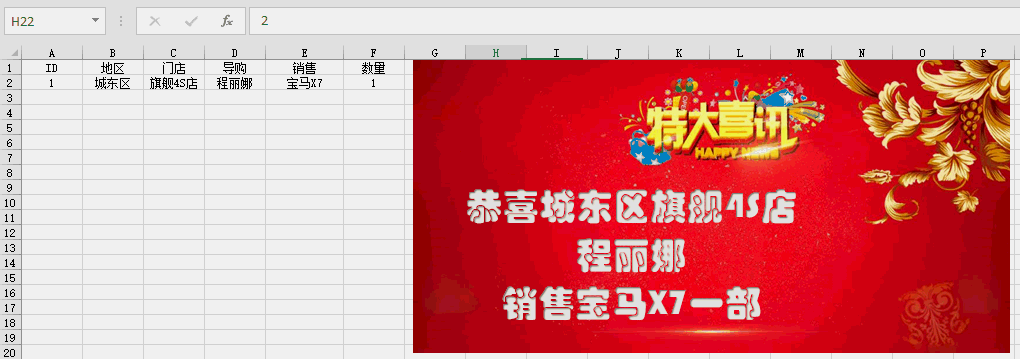
要做出这样的效果,首先需要找到一张适合的图片作为背景。这样的图片,一般公司的企划部门都会有,也可从网上找来非常适用的。有了这张图,Excel人可以在完成数据统计工作的基础上“顺便”制作出销售喜报。(咱数据控的人就是喜欢助人为乐~~)

找到背景图之后,我们来看怎么在Excel中实现数据统计和喜报的同步生成。
第一步,在表格里生成需要添加到通报内的数据,并在右侧建立公式实现对最新一条数据的自动获取。

左侧的数据是录入的,右侧H1:M1数据使用公式从左侧录入的数据中获取到最新的一条数据。在H2单元格输入公式=MAX(A:A),这样可以获取最后一行数据的ID号码;
然后在I2输入公式=VLOOKUP($H$2,$A:$F,COLUMN(B1),0),向右填充便得到所有的数据;

不过这样得到的数据与我们需要在通报中显示的效果还是有很大的差异,因此接下来就是利用这一行数据合并出我们需要的效果。
第二步:合并显示数据。
在H3单元格输入公式:
="恭喜"&I1&J1&CHAR(10)&K1&CHAR(10)&"销售"&L1&NUMBERSTRING(M1,1)&"部"

这个公式的原理就是使用连接符&,把I1~M1单元格内的数据和我们需要显示的文字连城一句话。公式里面用到了两个函数CHAR和NUMBERSTRING。
CHAR(10)的作用是换行,在我们需要换行的内容前面添加这个函数,相当于alt加回车的效果。将单元格设置为自动换行就可以看到该函数的换行效果:
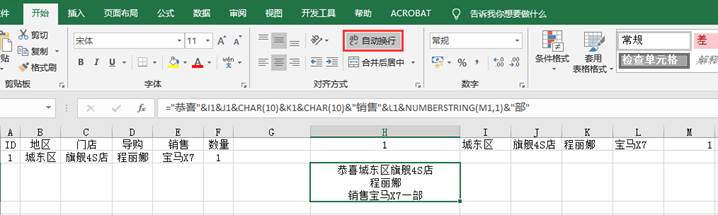
NUMBERSTRING的作用是把数字变成中文的数字。
这个公式看上去比较长,但是并不复杂,需要注意两点:
1.所有的文本内容都要加引号;
2.文本、单元格、函数之间都要通过&进行连接。
完成以上步骤之后,就可以添加一个会自动更新内容的文本框了。该文本框将用来显示H3中的内容。
第三步:插入文本框并编辑文本样式。
具体操作看动画演示。

动画中的关键步骤是在文本框输入公式=$H$3,这样文本框就绑定了单元格H3的内容。
第四步:插入背景图完成通报制作。
插入前方选择好的背景图,然后将其位置置于底层。将文本框放在背景图片的合适位置上,再进行组合。
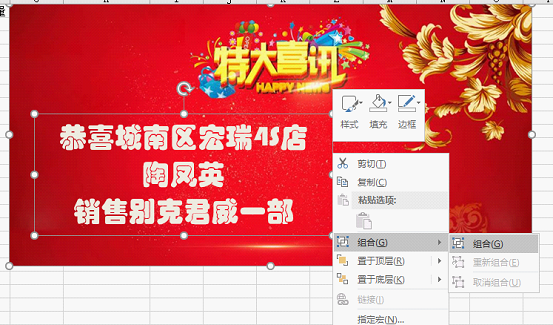
组合操作时注意,先选择文本框,然后按着Ctrl键再选择背景图片,点右键就可以组合了。
到这一步我们已经实现喜报的制作,每当数据新增后,图片也会自动更新。我们可以直接将图片复制粘贴到微信群、QQ群等公司内部群内进行通报。
总结:
今天只是通过一个示例演示了喜报制作方法,涉及到的原理非常简单,当大家完全掌握了这种思路之后,可以根据自己实际的需要做出各种各样的通报。包含喜庆图片的通报与单纯使用文字的通报完全就不是一种效果。希望今天分享的内容对大家有用,可别藏私啊,记得分享出去!
本文配套的练习课件请加入QQ群:264539405下载。
做Excel高手,快速提升工作效率,部落窝教育《一周Excel直通车》视频和《Excel极速贯通班》直播课全心为你!
扫下方二维码关注公众号,可随时随地学习Excel:
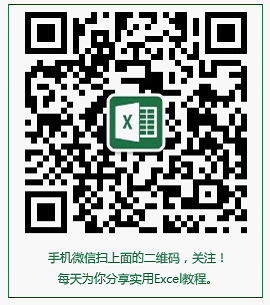
相关推荐:
Excel人的520秀《520就秀这张表,她(他)秒懂你的心》
Excel人的儿童节《Excel人的六一节,蹩脚圆梦哆啦A梦!》
